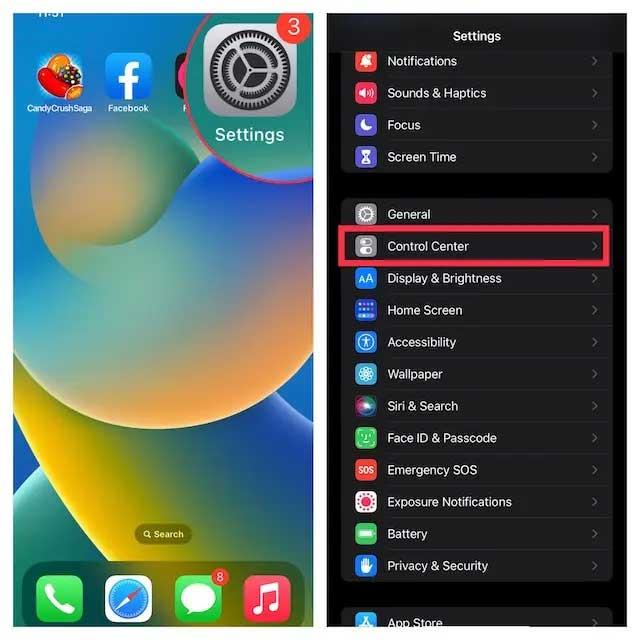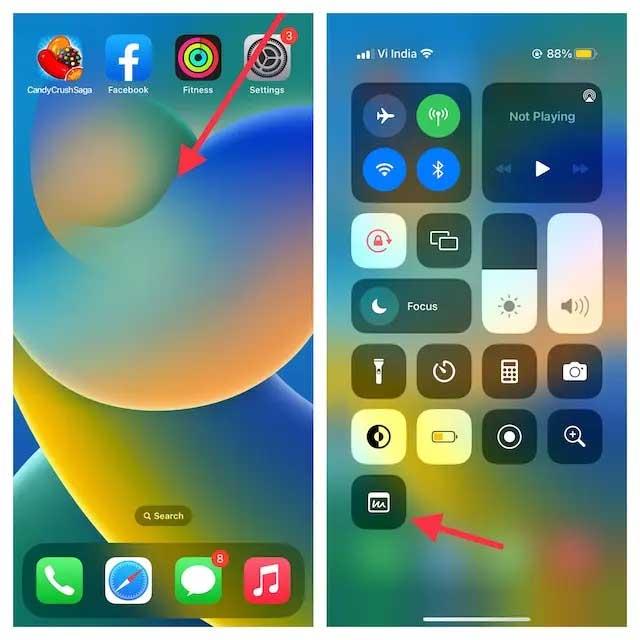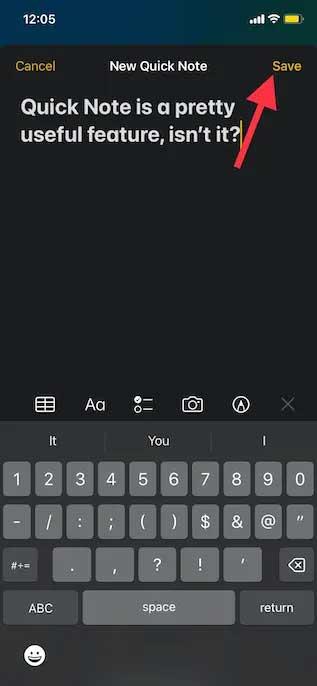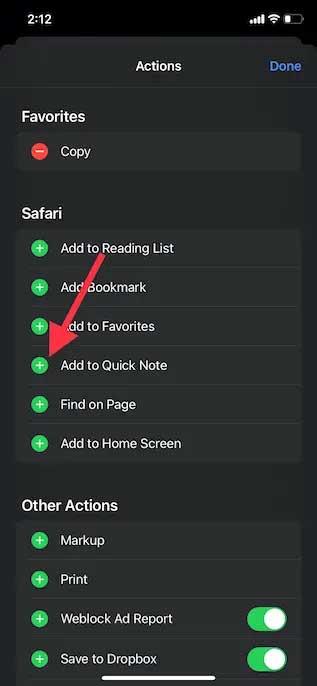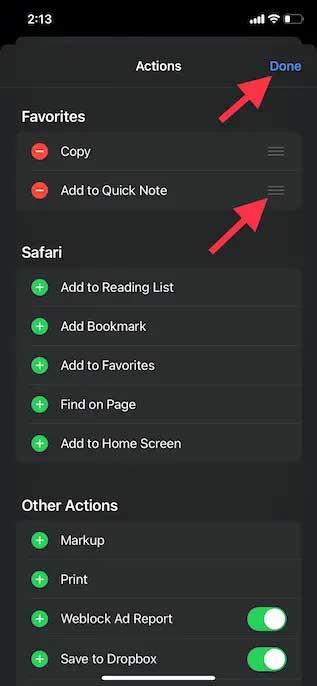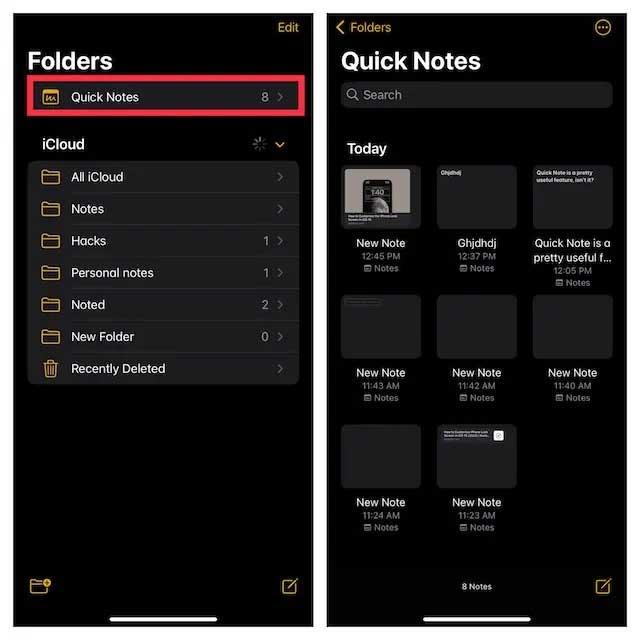Quick Note și-a extins funcțiile, oferind o experiență de luare de note rapidă și simplă pentru utilizatorii iOS 16 . Iată cum să activați și să utilizați Quick Note pe iPhone .
iOS 16 nu numai că vă permite să adăugați pictograme Quick Note în Centrul de control al iPhone-ului dvs., ci și să îl utilizați pentru multe alte sarcini. Quick Note este integrat chiar și în foile de calcul partajate, astfel încât să îl puteți accesa în aplicații acceptate precum Safari, Pages, Memo vocale și multe altele.
Adăugați pictograma Notă rapidă în Centrul de control al iPhone
1. Mai întâi, deschideți aplicația Setări pe iPhone și selectați Centru de control.
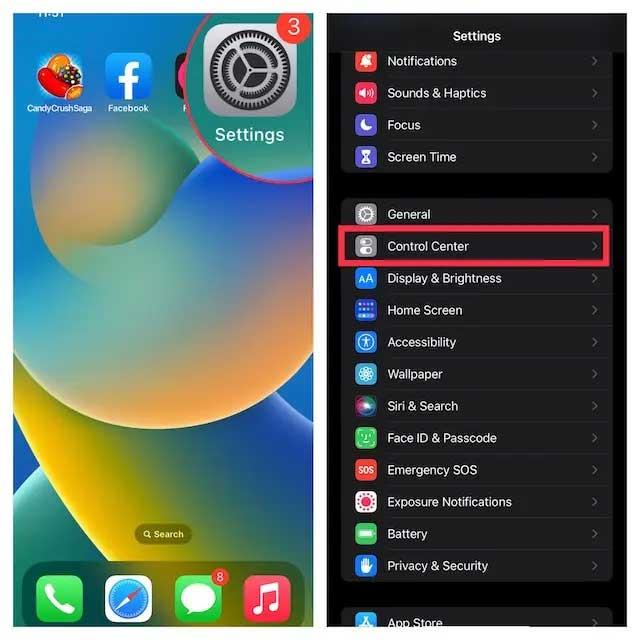
2. În Mai multe comenzi , găsiți Notă rapidă și atingeți butonul verde „ + ” de lângă acesta. Este gata! Pictograma Notă rapidă va apărea acum în centrul de control.
Notă: Dacă doriți ca pictograma Notă rapidă să apară mai sus în centrul de control, atingeți lung pictograma cu 3 linii orizontale de lângă Notă rapidă pentru a o trage în poziția dorită.
Cum să utilizați Quick Note pe iPhone
Odată ce pictograma Notă rapidă este în Centrul de control, aveți nevoie de o singură atingere pentru ao deschide. Iată cum funcționează Quick Note pe iOS 16 .
1. Mai întâi, deschideți centrul de control pe iPhone.
- Pe iPhone/iPad cu Face ID: Glisați în jos din colțul din dreapta sus al ecranului.
- Pe iPhone/iPad cu Touch ID: Glisați în sus din marginea de jos a ecranului.
2. Apoi, atingeți pictograma Notă rapidă .
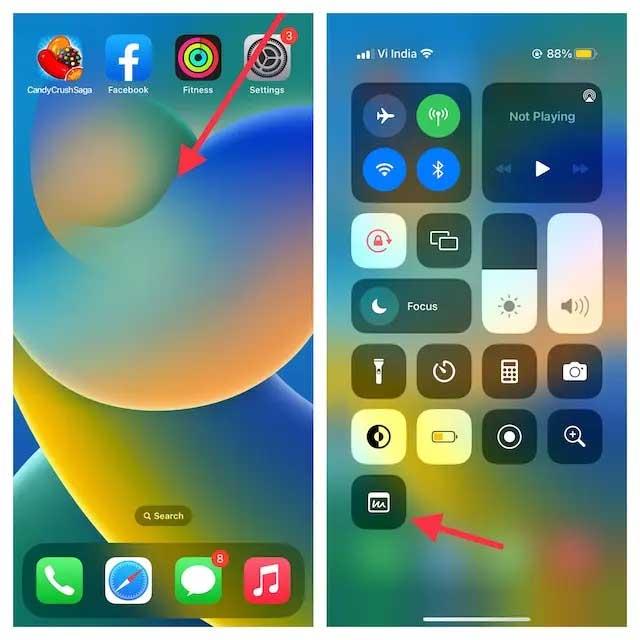
3. Acum va apărea o fereastră de Notă rapidă pe ecranul iPhone-ului pentru a putea nota orice gânduri sau orice doriți să înregistrați. Deoarece oferă toate instrumentele de formatare familiare, inclusiv un scanner de documente, un instrument de marcare, puteți lua note cu ușurință cu această aplicație. Asigurați-vă că atingeți Salvați în colțul din dreapta sus pentru a salva nota.
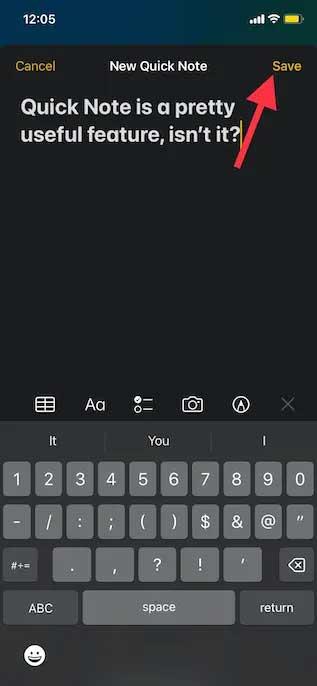
Salvați linkurile web Safari în Quick Note pe iPhone
Mai întâi, trebuie să adăugați o sarcină Quick Note la Safari, după cum urmează:
1. Deschideți Safari și accesați un site web. Apoi, atingeți butonul Partajare și atingeți Editați acțiunile prezente în partea de jos a panoului Partajare .
2. În Safari, atingeți butonul „ + ” din stânga Adăugare la Notă rapidă .
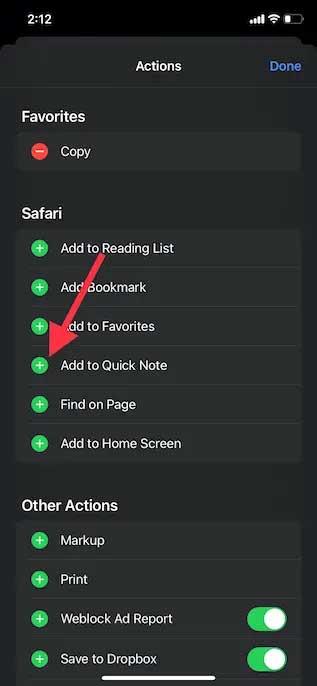
3. Dacă doriți să accesați cu ușurință sarcina Notă rapidă, atingeți lung pictograma cu 3 linii orizontale de lângă sarcină și mutați-o în locația dvs. preferată de pe ecran. În cele din urmă, atingeți Terminat pentru a finaliza procesul.
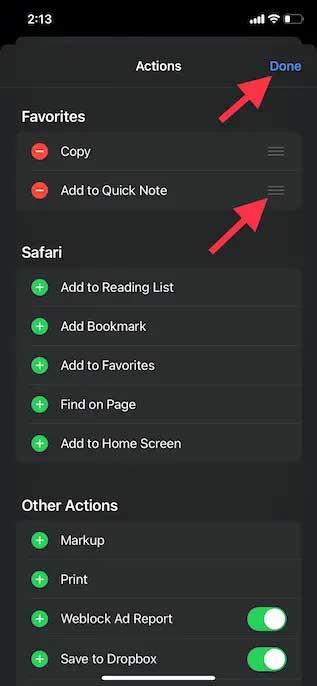
Acum este timpul să salvați linkul web la Notă rapidă:
1. Deschideți Safari, accesați site-ul web pe care doriți să îl salvați și atingeți Partajare în partea de jos.
2. Acum atingeți Adăugați la QuickNote în meniul de partajare pentru a vedea suprapunerea Quick Note pe ecran. Aici, puteți adăuga o notă importantă, apoi atingeți Salvați în dreapta sus pentru a salva nota.
Utilizați Notă rapidă pentru a salva text pe iPhone
1. Accesați textul pe care doriți să îl salvați. Apoi, atingeți lung un anumit cuvânt pentru a deschide instrumentul de selectare a textului. Apoi, trageți mânerul pentru a selecta text și atingeți săgeata „ > ” din meniul contextual de formatare a textului care apare.
Notă: este posibil să fie necesar să atingeți de două ori săgeata „ > ” pentru a deschide opțiunea New Quick Note .
2. Apoi, atingeți New Quick Note în fereastra cu format text. Acum puteți scrie conținut în notă și atingeți Salvați în dreapta sus pentru a finaliza procesul.
Cum să accesați și să vizualizați toate notele rapide pe iPhone
1. Deschideți aplicația Apple Notes pe iPhone.
2. Acum atingeți folderul Note rapide și verificați toate notele rapide. Le puteți gestiona la fel ca orice altă notă.
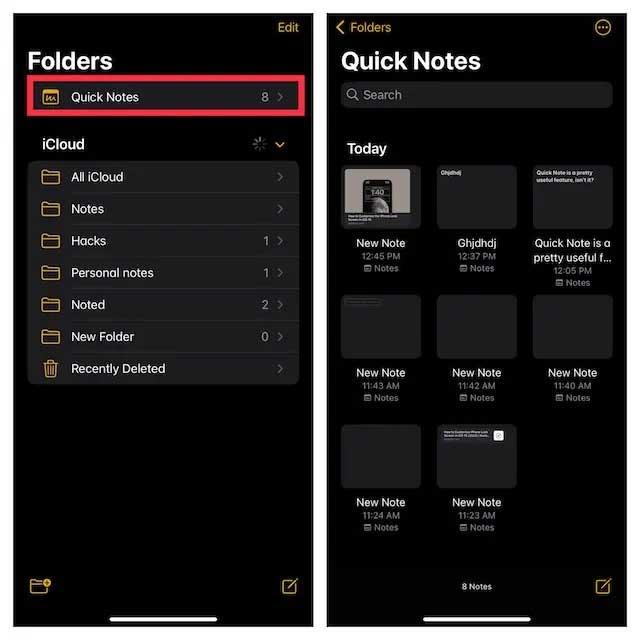
Mai sus este cum să utilizați Quick Note pe iOS . Sper că articolul vă este de folos.